Sudahkah Anda mencari jawaban tentang cara menginstal Minecraft di Ubuntu? Anda telah datang ke tempat yang tepat! Artikel ini akan membahas semua yang perlu Anda ketahui tentang menginstal Minecraft di Ubuntu. Jika Anda membaca ini, kemungkinan Anda telah jatuh cinta dengan Minecraft dan ingin terus memainkannya di mesin Ubuntu Anda. Namun, proses instalasi tidak sesederhana pada platform lain seperti Windows atau Mac OS.
Jika Anda membaca artikel ini, maka kami berasumsi bahwa Anda telah mencoba menginstal game dari situs webnya (jika belum, lakukan sekarang). Sayangnya, karena sifat Linux dan protokol keamanannya, penginstal tidak akan bekerja secara langsung dengan sistem operasi seperti
Prasyarat
Versi Java Minecraft bergantung pada beberapa prasyarat untuk berjalan di Ubuntu.
Pertama, komputer harus memiliki arsitektur 64-bit. Kedua, itu harus memiliki versi Java yang sesuai diinstal. Terakhir, perlu memiliki semacam akses ke internet. Minecraft memerlukan kunci lisensi untuk bermain, yang dapat Anda beli dari situs web Minecraft. Langkah 1 – Menginstal Java di Ubuntu
Versi Java Minecraft bergantung pada beberapa prasyarat untuk berjalan di Ubuntu. Pertama, komputer harus memiliki arsitektur 64-bit. Kedua, itu harus memiliki versi Java yang sesuai diinstal. Untuk memeriksa versi Java Anda saat ini, buka Terminal dan ketik:
java --version
Jika Anda melihat Java versi 1.8.0 atau lebih tinggi, maka Anda siap melakukannya. Jika Anda tidak melihat versi apa pun atau lebih rendah dari 1,8 maka Anda perlu menginstal Java. Di Ubuntu 18.04 dan yang lebih baru, instal Java menggunakan apt-get:
sudo apt install default-jre
Step 2 – Menginstal Minecraft di Ubuntu
Minecraft tersedia sebagai paket Debian serta paket Snap. Anda dapat memilih salah satu metode di bawah ini untuk menginstal Minecraft di sistem Ubuntu.
Menggunakan Paket Debian Ikuti langkah-langkah di bawah ini untuk menginstal Minecraft menggunakan paket Debian: Unduh paket Minecraft Debian dari situs resminya.
wget -o ~ /Minecraft.deb https://launcher.mojang.com/download/Minecraft.deb
Selanjutnya, jalankan perintah berikut untuk menginstal paket Debian yang diunduh.
sudo apt install ~/Minecraft.deb
Once perintah selesai dengan sukses, Minecraft akan diinstal pada sistem Anda. Menggunakan Snap Package
Snap menyediakan cara yang lebih mudah untuk menginstal paket pada sistem Linux. Ubuntu 20.04 dan versi yang lebih baru memiliki daemon Snap default yang dikonfigurasi. Untuk menginstal peluncur Minecraft, buka terminal dan ketik:
sudo snap install mc-installer
Step 3 – Luncurkan Minecraft Game
Login ke Ubuntu Desktop manager. Klik ikon tampilkan aplikasi dan cari Minecraft. Anda akan melihat ikon peluncur seperti yang ditunjukkan di bawah ini: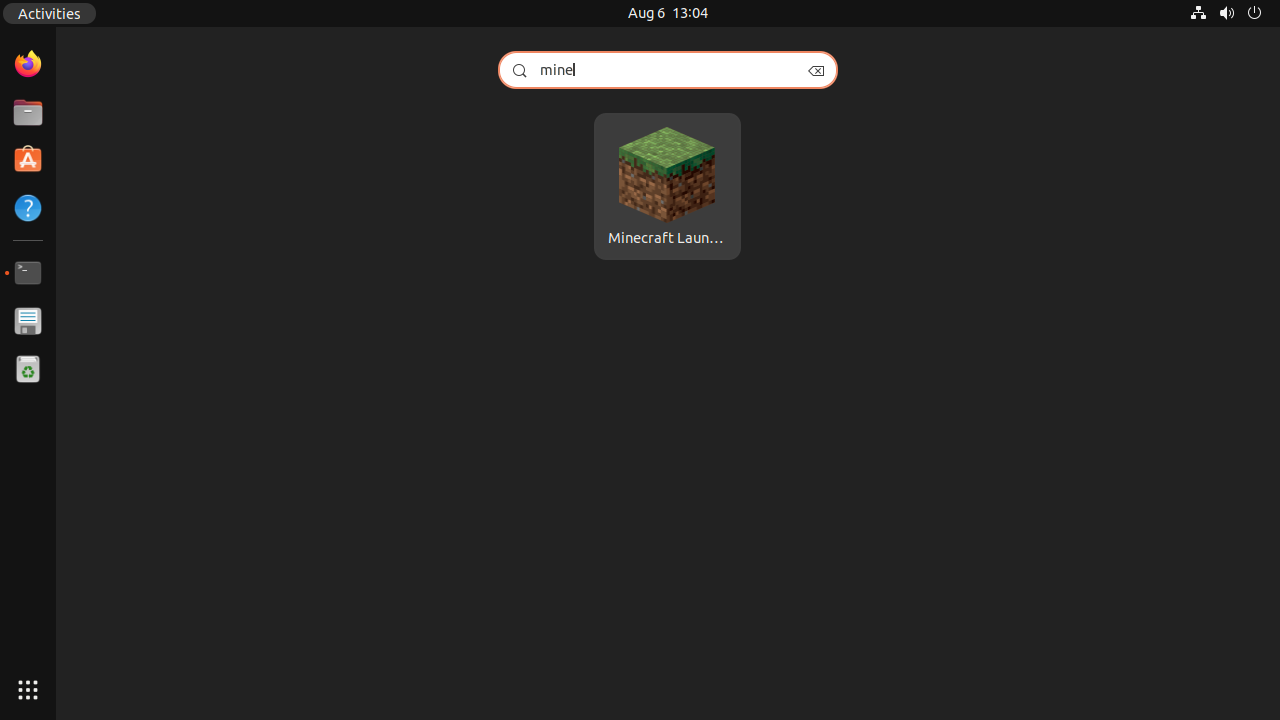 ikon peluncur Minecraft
ikon peluncur Minecraft
Klik ikon peluncur untuk memulai aplikasi Minecraft. Selama awal, Minecraft akan memperbarui dirinya sendiri.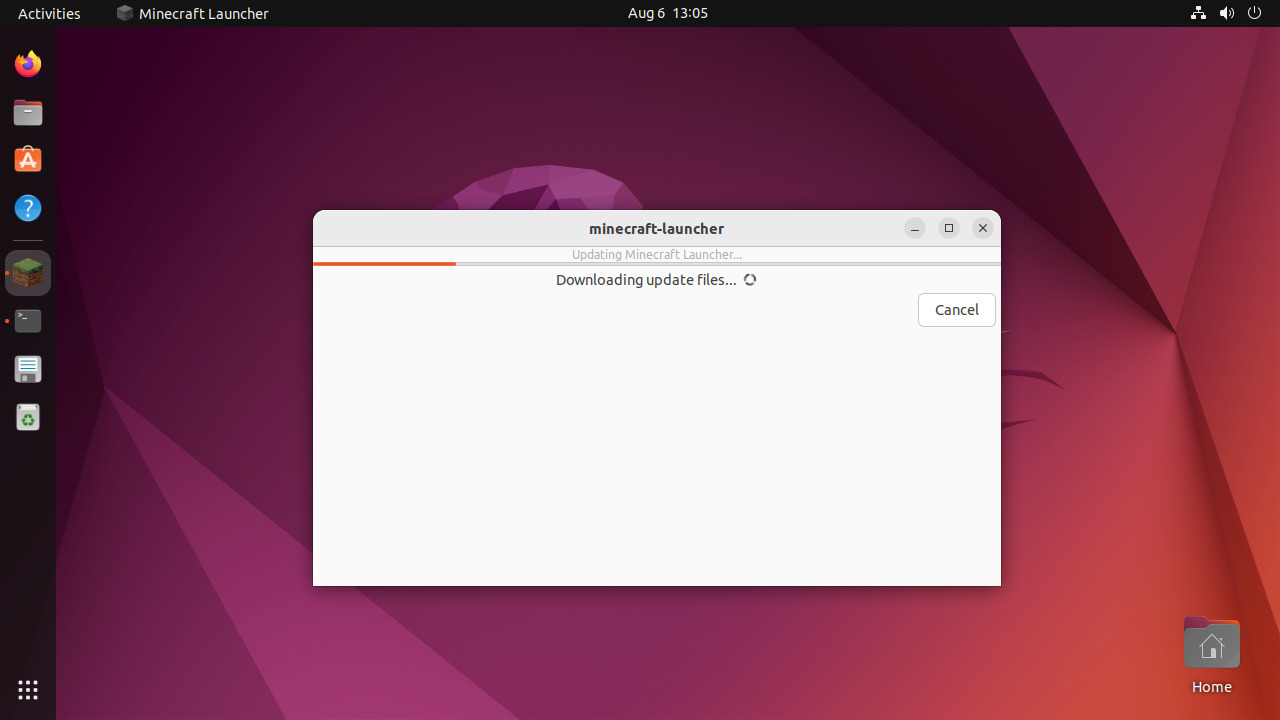 Pembaruan Minecraft
Pembaruan Minecraft
Setelah permainan dimulai, Anda akan melihat layar login. Gunakan akun Microsoft Anda untuk masuk dan memulai game.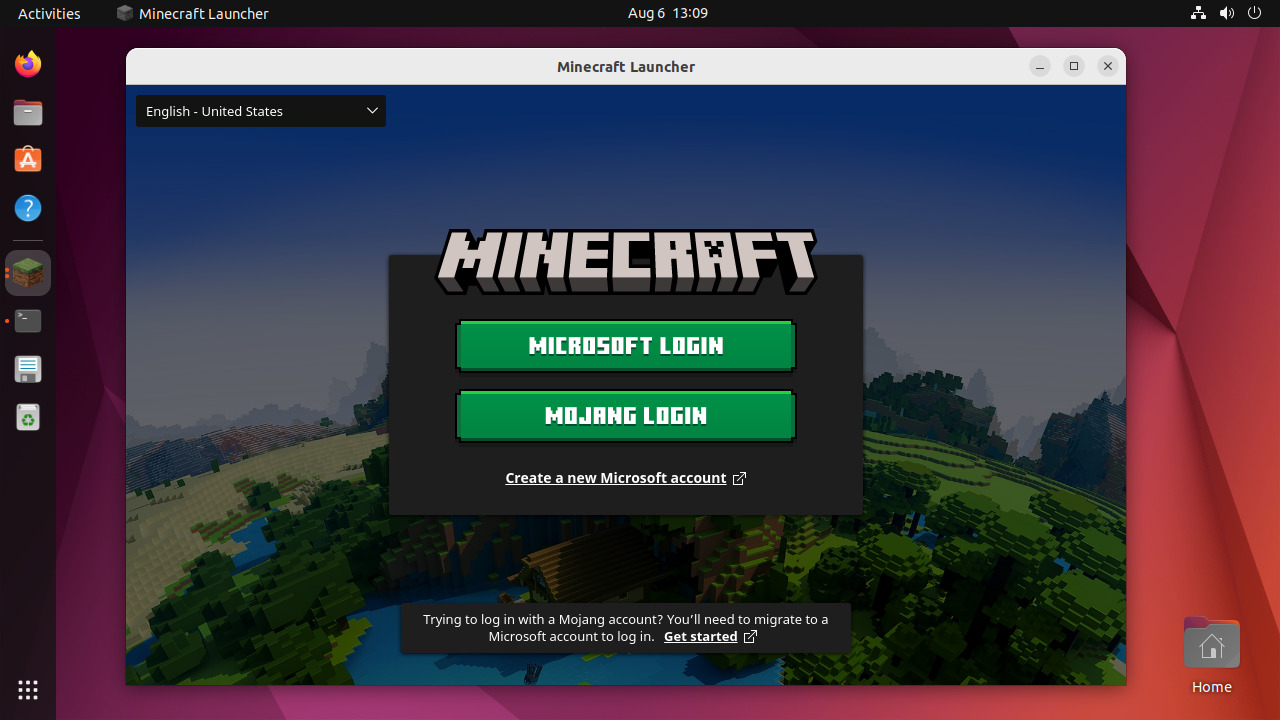 Layar masuk MinecraftLangkah 4 – Copot pemasangan Minecraft
Layar masuk MinecraftLangkah 4 – Copot pemasangan Minecraft
Saya tidak berpikir itu adalah game Minecraft kekasih ingin menghapusnya. Tetapi dalam beberapa kasus, Anda mungkin perlu menghapusnya dari sistem Anda. Anda dapat menghapus Minecraft dari Ubuntu berdasarkan tipe instalasi.
Debian package: Uninstall Minecraft install with Debian package:
sudo apt remove --purge minecraft-launcher Sudo apt auto-clean #Untuk menghapus paket yang tidak perlu ]paket preSnap :Pengguna telah menginstal Minecraft menggunakan paket Snap, jalankan perintah berikut untuk menghapusnya:sudo snap remove mc-installerConclusion
Menginstal Minecraft di Ubuntu dapat menjadi tantangan, tetapi dimungkinkan dengan persiapan yang tepat. Instal Java di Ubuntu terlebih dahulu, lalu unduh penginstal dari situs web resmi Minecraft. Setelah penginstalan selesai, Anda dapat meluncurkan game dari menu Aplikasi atau dengan pintasan keyboard. Terakhir, ingatlah untuk meluncurkan game dalam Mode Unity untuk pengalaman yang lebih menyenangkan.
Referensi tecadmin.com